第三步:上傳圖片
PushAuction圖片庫擁有大容量的圖片空間,上傳圖片到圖片庫,之後可在產品/範本/刊登等頁面直接選擇圖片,提高listing的編輯效率。
圖片庫支持建立文件夾,對圖片進行分類管理;支持水印添加;可直觀查看圖片應用情況。
一、建立圖片文件夾
第一步:進入圖片頁面 > 點擊左上方齒輪【編輯】鍵;
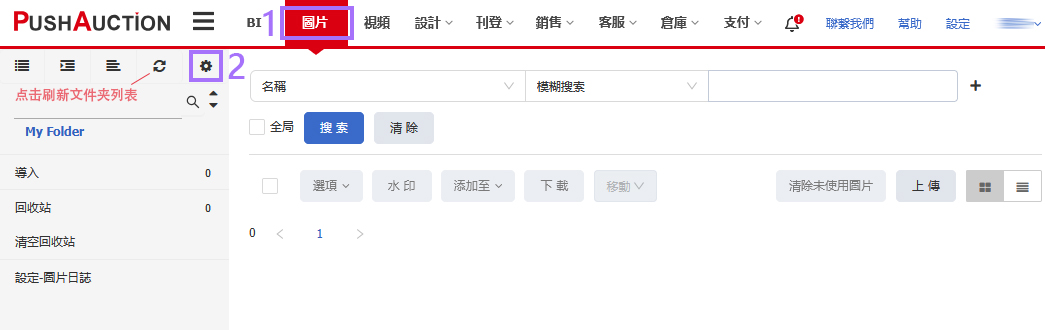
第二步:點擊右側【添加】> 輸入文件夾名稱 >【保存】。

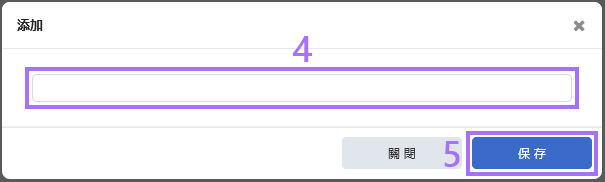
二、上傳圖片
圖片庫上傳圖片有三種方式:電腦本地圖片上傳、網絡圖片上傳、電腦本地圖片文件夾上傳。
1、本地圖片上傳
第一步:點擊【圖片】>【上傳】;
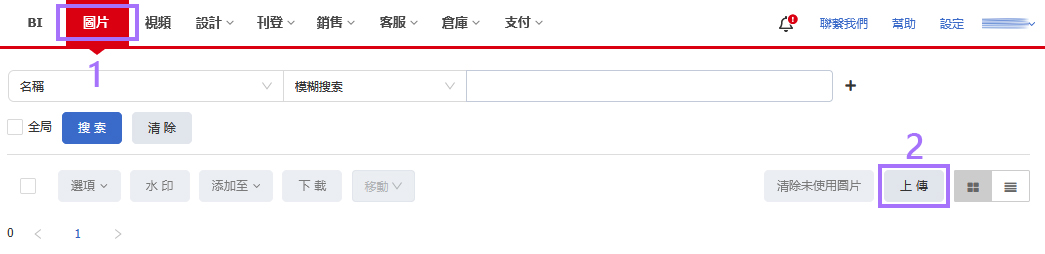
第二步:點擊選擇【圖片上傳】> 選擇文件夾 > 選擇本地電腦圖片 > 點擊【開始上傳】;

第三步:根據需要編輯圖片名稱、備註、替代文本 >【保存】。
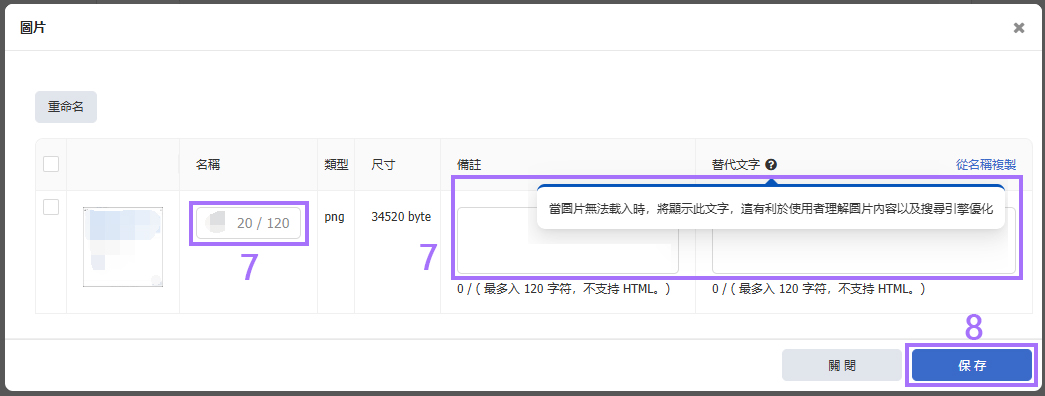
2、網絡圖片上傳
第一步:點擊【圖片】>【上傳】;
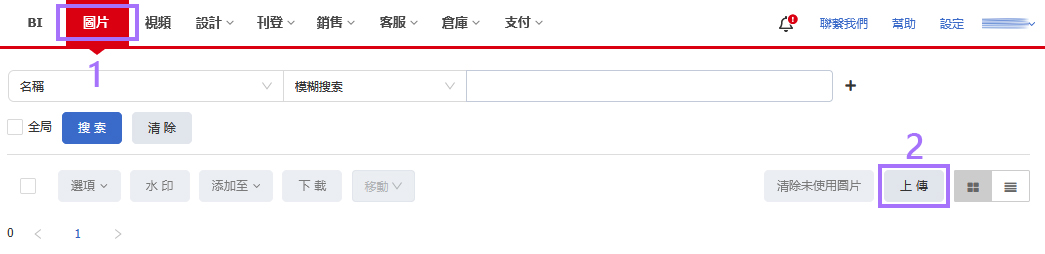
第二步:點擊選擇【網絡圖片上傳】> 選擇文件夾 > 逐個輸入圖片鏈接/點擊【粘貼添加】批量添加圖片鏈接 > 點擊【開始上傳】;
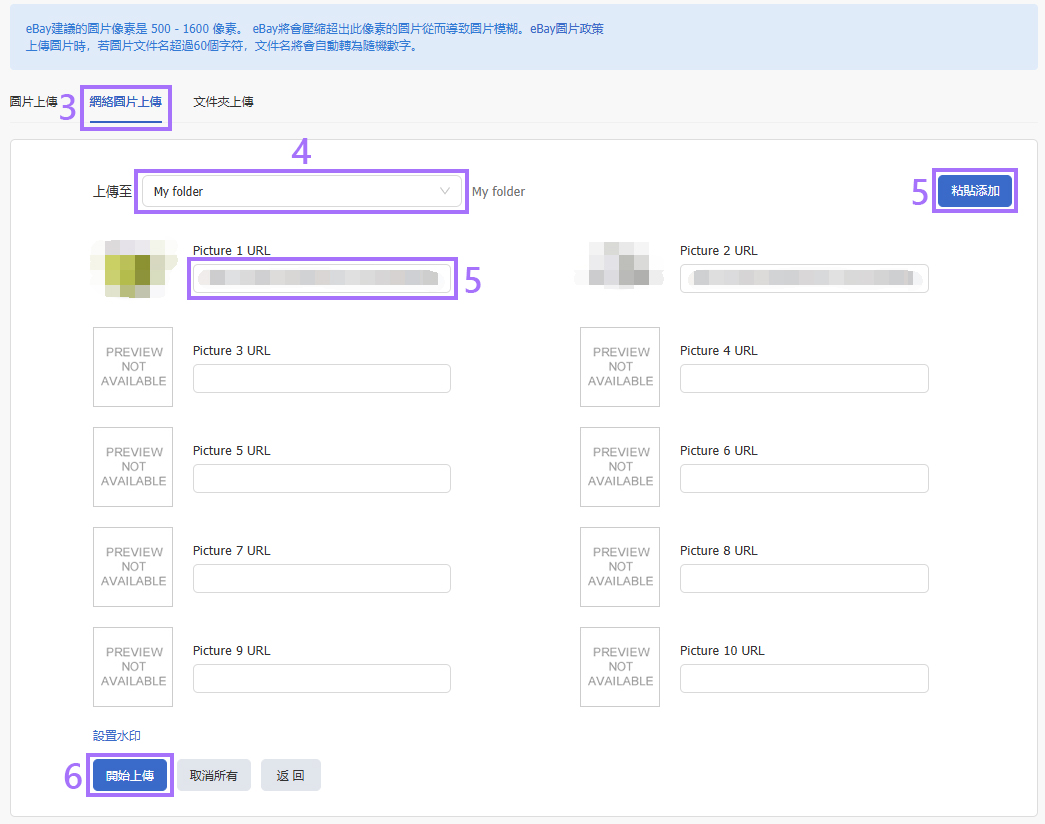
第三步:根據需要編輯圖片名稱、備註、替代文本 >【保存】。
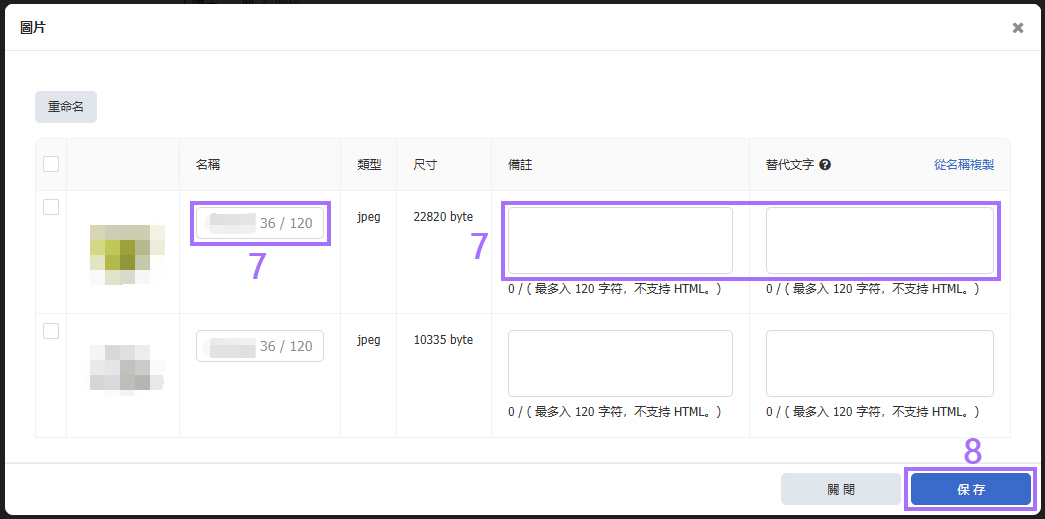
3、本地圖片文件夾上傳
第一步:點擊【圖片】>【上傳】;
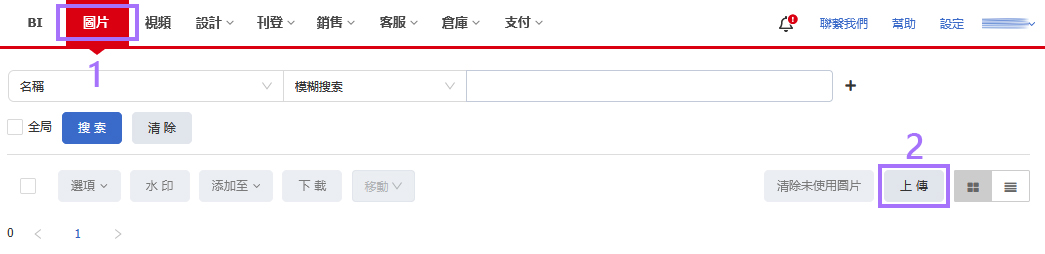
第二步:點擊選擇【文件夾上傳】> 選擇文件夾 > 選擇本地電腦的圖片文件夾 > 點擊【開始上傳】;
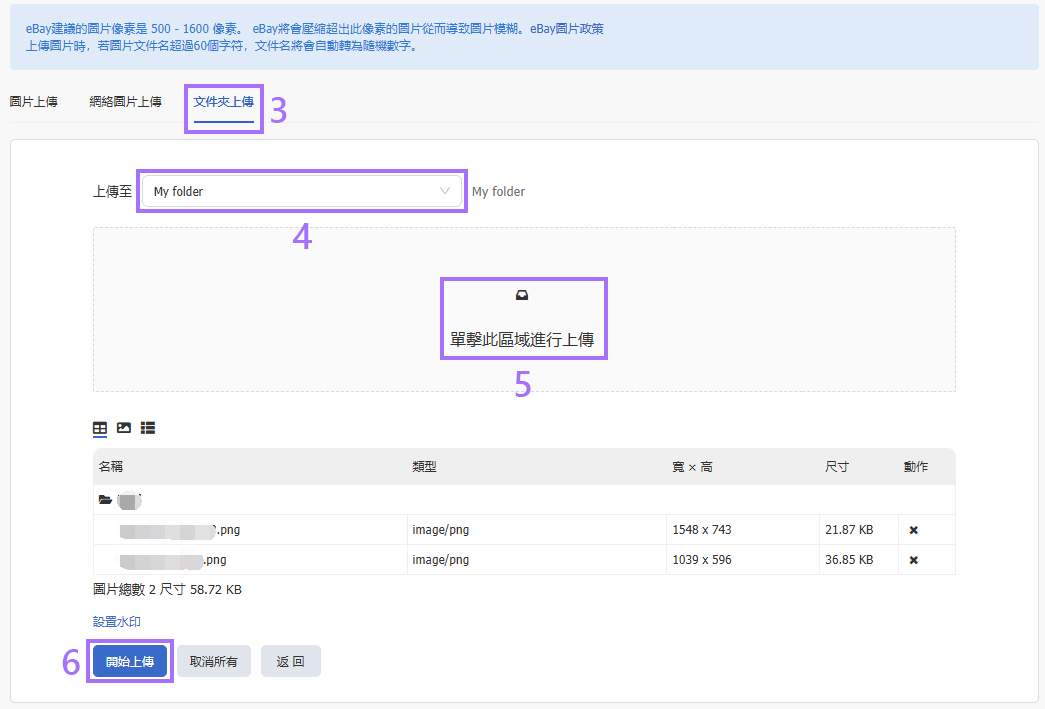
第三步:根據需要編輯圖片名稱、備註、替代文本 >【保存】。
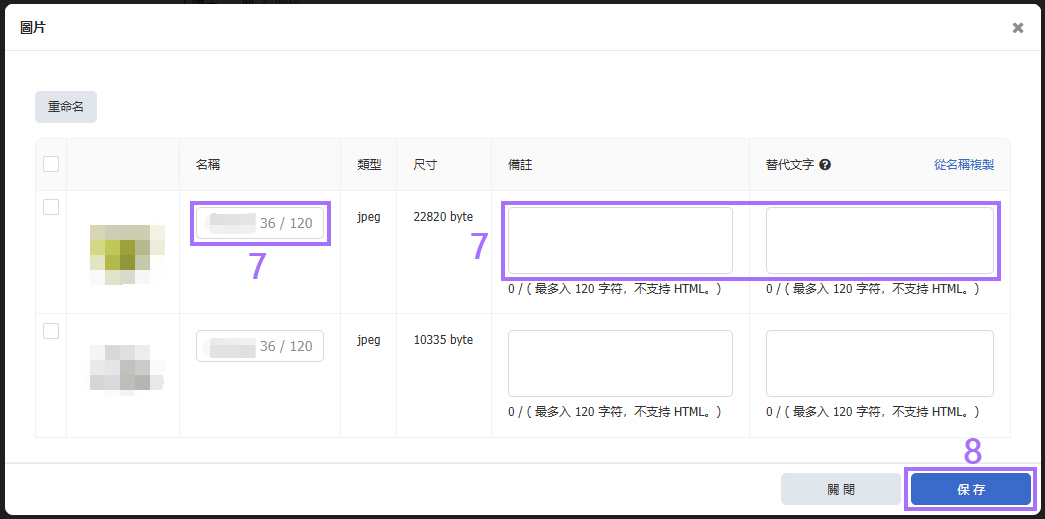
註意:
1. 單張圖片大小不能超過5MB。支持一次上傳多張圖片,上傳過程中請耐心等候!
2. 系統支持上傳JPG, JPEG, PNG, GIF格式的圖片。
3. eBay推薦的圖片像素為500-1600px,圖片像素大小至少須為500*500px。
4. 點擊查看更多關於 圖片庫 操作說明
文章編號: 1438
作者: Sun, Jun 28, 2020
最近更新: Thu, Mar 27, 2025
在線鏈接: https://kb.pushauction.com/article.php?id=1438